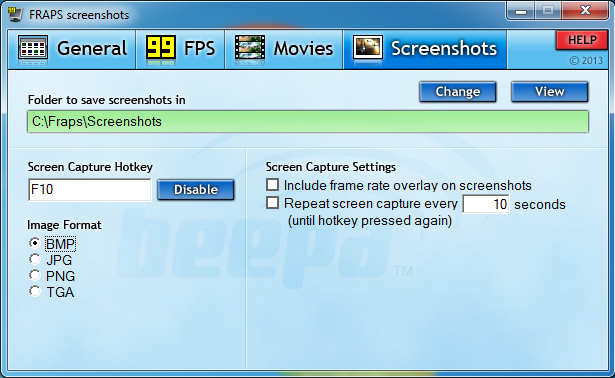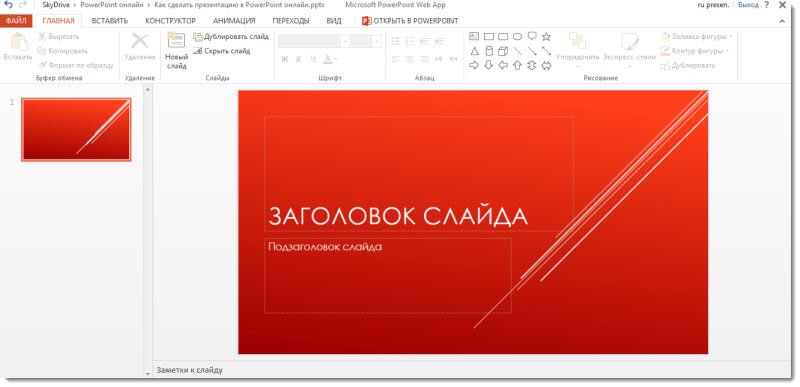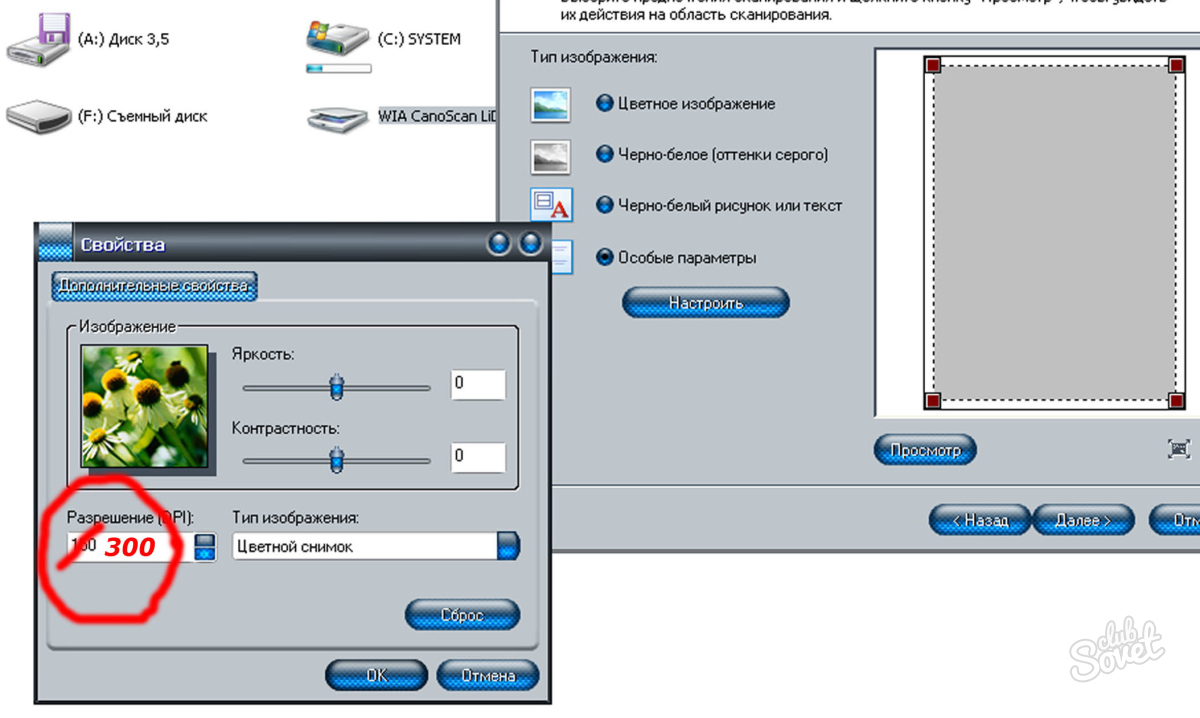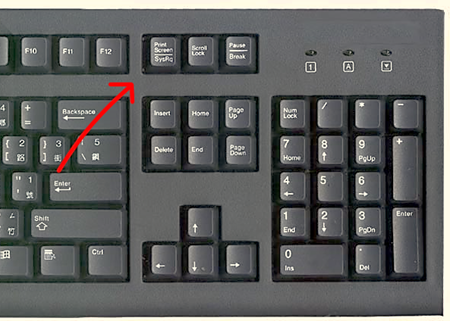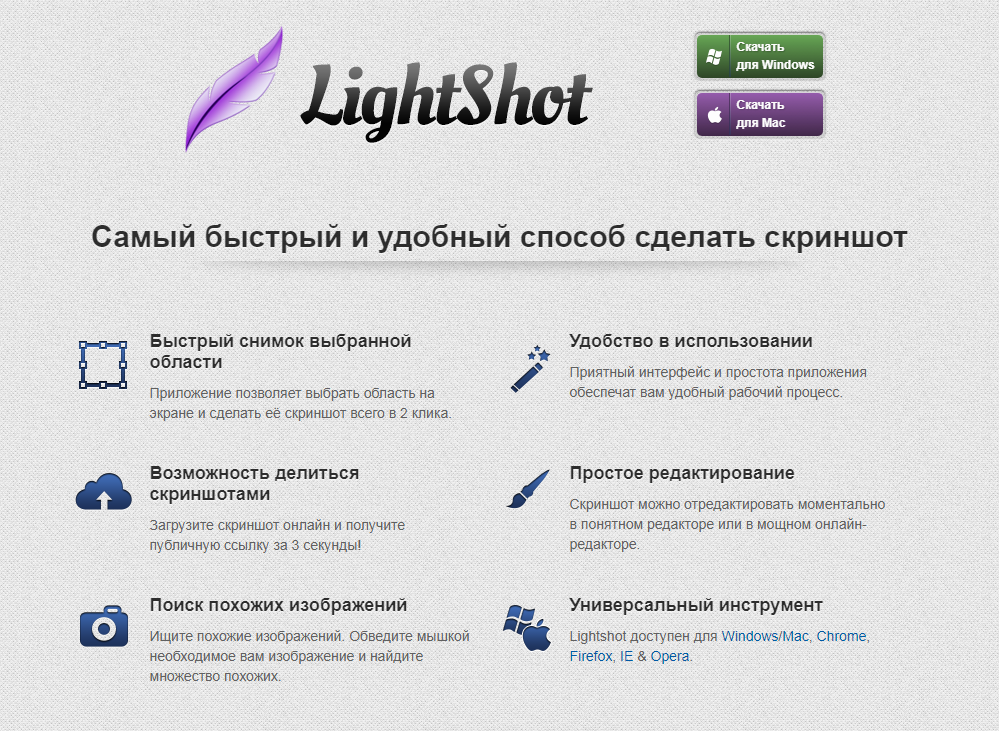Как сделать плакат на компьютере за 3 шага
Содержание:
- Как повесить постер на стену?
- Печать и экспорт
- Создатель плакатов, Дизайнер флаеров, Дизайнер рекламных страниц
- Выбор подходящей стилистики
- Как сделать стенгазету на компьютере своими руками
- Программы для создания плакатов
- Изготовление постеров без рам
- Красивые примеры в интерьере
- Как и где размещать плакаты
- Делаем постер за 3 шага
- Добавление текста
- Подборка крутых плакатов
- Какой должна быть основа
- Постеры с необычными принтами и узорами
- Как сделать стенгазету в Word
- Получите отличный результат независимо от навыков
- Как сделать стенгазету с фотографиями?
Как повесить постер на стену?
Размещая постеры в квартире хочется не оставить следов на стене и не навредить самой экспозиции. Для этого существует два безопасных решения, остается выбрать, будет ли постер висеть в раме или без нее. Для того чтобы узнать, как повесить постер на стену без рамы, необходимо:
- Тщательно помыть руки.
- Если постер скручен, расправьте его перед склеиванием.
- Почистите сухой губкой участок на стене где будет висеть постер.
- Приклейте пластиковый скотч для постеров к четырем углам.
- Повесьте постер на стену.
- Когда настанет время снимать постер со стены, аккуратно отцепите скотч от стены, не дергая за края плаката.
- Вместо пластикового скотча можно использовать магнитную вешалку для постеров.
Как повесить постер в рамке без повреждения стены:
- Очистить стену сухой губкой.
- Воспользуйтесь липучками для временного крепления рамок, учитывайте, что они бывают разные по выдержке веса, вся информация указана на упаковке.
- Приклейте липучки к тыльной стороне рамки, а сверху на них прилепите вторые части, для крепления со стеной.
- Прикрепите постер к стене и прижмите на 10-15 сек.
- Когда придет время снимать постер, липучки оторвутся от стены вместе с рамой.
Печать и экспорт
Когда вы закончите плакат, нажмите Ctrl-S чтобы сохранить это. Если вы отправляете плакат на коммерческий принтер, убедитесь, что текст не слишком близко к краям. Обычно вы должны оставить 1/4-дюймовое пространство вокруг краев, чтобы учесть кровотечение во время процесса печати.
Чтобы экспортировать плакат в формате PDF, нажмите файл меню и выберите экспорт.
Чтобы распечатать плакат, нажмите файл меню и выберите Распечатать, Обратите внимание, что большинство домашних принтеров не будут печатать по краю бумаги, поэтому вам придется принять тонкую белую рамку вокруг плаката или подрезать плакат ножницами и линейкой
Создатель плакатов, Дизайнер флаеров, Дизайнер рекламных страниц
В приложении Poster Maker, Flyer Designer, Ads Page Designer есть все, что вам нужно, из приложения для создания плакатов. Если вы хотите создавать плакаты с нуля или использовать предварительно разработанные плакаты, приложение предлагает вам оба варианта.
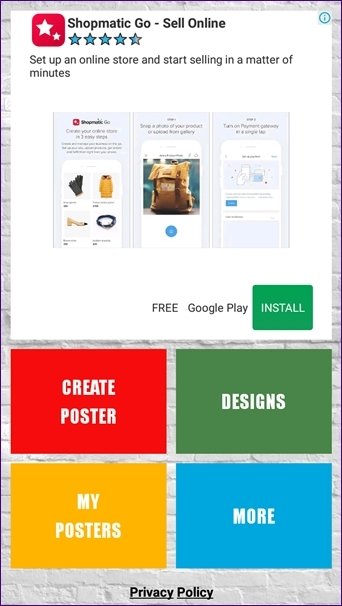
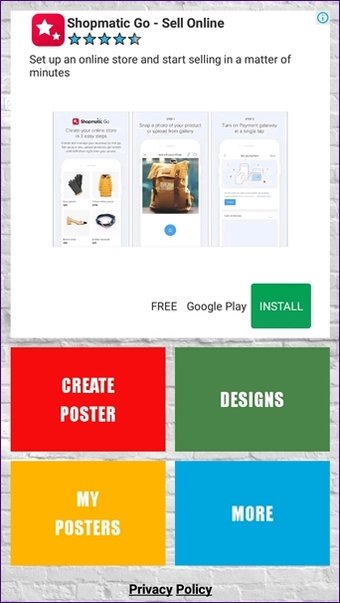

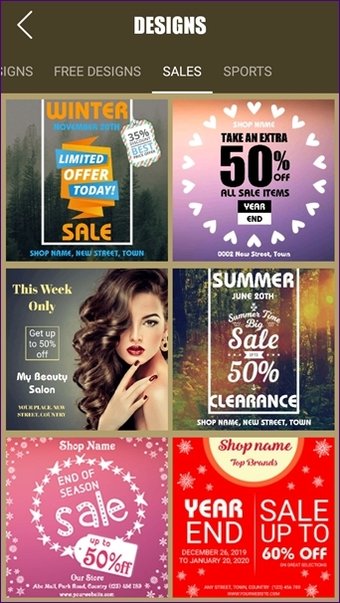
В предварительно разработанных постерах вы можете настроить все слои в соответствии с вашими пожеланиями. Вы можете изменить шрифт, цвет, фон и т. Д. В настоящее время вы получаете образцы постеров в трех категориях — бесплатные дизайны, продажи и спорт.
Если вы хотите создать новый постер, вам предложат множество настроек и опций. С самого начала вы можете выбрать фон из нескольких вариантов, таких как цвет, изображение, текстура или образец фона. Как только фон выбран, вы становитесь мастером приложения.

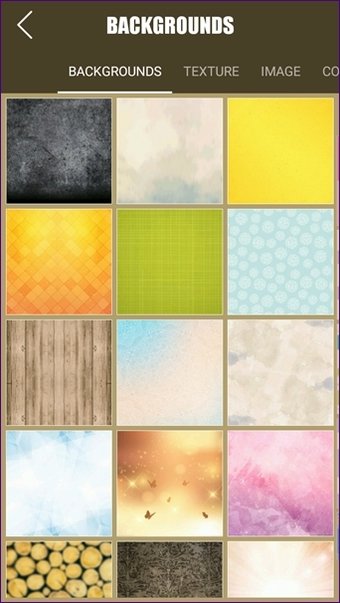
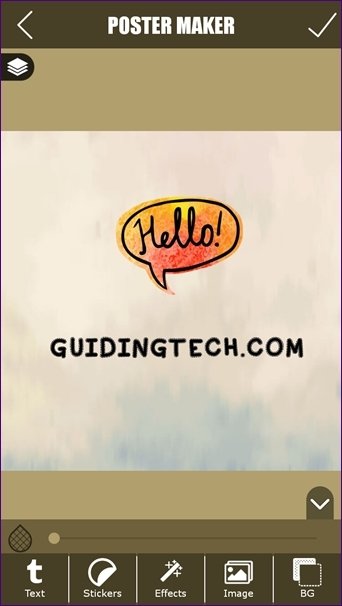
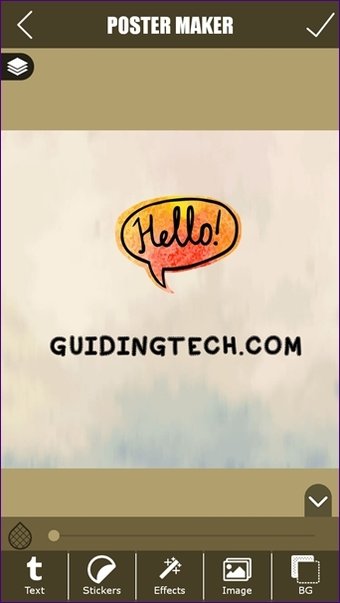
Приложение также предлагает широкий выбор наклеек. Вы можете выбрать из продажи наклейки, предлагать баннеры, ленты, украшения и т. Д. Вы также получаете эффекты и классные варианты настройки для текста.
В целом, мне нравится приложение, так как оно предлагает все функции, необходимые для приложения постера. Тем не менее, я чувствую, что могло бы быть больше бесплатных шаблонов, подобных тем, которые представлены в следующем приложении.
Скачать Poster Maker
Выбор подходящей стилистики
Прежде чем начинать изготовлять постеры, нужно определиться, какие именно варианты впишутся в тот или иной дизайн интерьера. В первую очередь, плакаты должно соответствовать помещению. Так на кухню подойдет изображение продуктов, а в гостиную – киноафиши. Чтобы такое решение не показалось слишком очевидным и банальным, старайтесь подбирать максимально оригинальные постеры нестандартных размеров. Например, крупные плакаты всегда смотрятся более живо и интересно, чем мелкие.

Кроме того, старайтесь выбирать варианты, которые будут одинаково хороши и сейчас, и через год и даже через пять лет. Приведем пример. Сейчас очень модны плакаты с надписями на тему «ceep calm», однако, скорее всего, о данной моде очень скоро забудут. А вот пин-ап – это нечто незабываемое, которое в моде уже много десятилетий и вряд ли из нее выйдет. Еще один пример такой «нетленной» темы – киноафиши со старым кино. Такие афиши не только всегда актуальны, они еще и очень хорошо демонстрируют гостям ваш вкус и предпочтения. Подобные изображения всегда подкинут дополнительную тему для разговоров.

После того, как вы определились с сюжетом изображения, постарайтесь подобрать постер, который по своей цветовой гамме будет соответствовать дизайну интерьера. Чрезмерно яркое изображение может испортить сдержанный дизайн в пастельных тонах, а бледный постер, наоборот, потеряется в пестром интерьере.
Как сделать стенгазету на компьютере своими руками
Для создания стенгазеты или оформления небольшого плаката формата А4 на компьютере вовсе не обязательно уметь работать с профессиональными программами. Вам не придется оканчивать курсы дизайнера или тратить время на длительное самостоятельное обучение. Достаточно иметь стандартный набор программ, установленных на любом домашнем или офисном компьютере. Вот только несколько самых простых программ из пакета Microsoft Office (должен быть установлен на вашем ПК), подходящих для оформления плакатов и доступные каждому:
- Publisher – программа хороша тем, что в ней можно вручную выставить размеры страницы, что позволит вам в итоге распечатать готовую стенгазету одним листом.
- Power Point – программа для презентаций вполне подойдет и для создания стенгазеты. Но, в отличие от предыдущего варианта, если плакат предполагается большого размера, то без склейки вам не обойтись. Придется по отдельности делать элементы стенгазеты, после чего распечатывать их отдельными листами и далее склеивать между собой.
- Excel – пожалуй, самая неожиданная программа, к помощи которой можно прибегнуть, когда приходится самому делать стенгазету. Если постараться, то можно даже добавить картинки на «макет» будущего плаката, но в этом случае размер файла увеличивается, и табличный редактор становится медлительным.
Все вышеперечисленные программы больше подходят для простых по структуре плакатов без визуальных излишеств, когда ваша цель – просто донести информацию в виде текста без использования иллюстраций и прочих эффектов. Интересный плакат для поздравления именинника средствами Microsoft Office вы вряд ли сделаете.
Более совершенным инструментом в этом отношении станут программы Corel Draw, Adobe Illustrator, Adobe Photoshop. Здесь уже можно с точностью до миллиметра выставлять размеры постера, можно добавлять фотографии и буквы любого размера. Но, опять-таки, далеко не каждый умеет работать в графическом редакторе, и не на каждом компьютере он установлен. Если вам предстоит печать серии плакатов, то есть смысл углубиться в тему дизайна и купить соответствующие программы. В противном случае, для распечатки всего одного плаката, цель не оправдывает средства.
Программы для создания плакатов
Как известно, плакат по размеру гораздо больше, чем простой лист A4. Поэтому при печати на принтере необходимо соединить части, чтобы получить цельный постер. Однако вручную это делать не очень удобно, поэтому рекомендуем воспользоваться софтом, который отлично подходит для таких целей. Несколько самых популярных представителей мы рассмотрим в этой статье и поговорим об их функционале.
RonyaSoft Poster Designer
Компания RonyaSoft занимается разработкой различных программ для работы с графикой и изображениями. Отдельную нишу занимает дизайнер плакатов. В Poster Designer установлен список различных шаблонов, которые помогут быстрее и лучше создать проект, а также есть возможность детального редактирования баннера на рабочей области с помощью добавления различных деталей.
Присутствует широкий набор инструментов и заготовки клипартов. Кроме этого сразу после создания можно отправлять плакат в печать, предварительно совершив некоторые настройки. Если он имеет большой размер, то тут потребуется помощь другой программы от этой же компании, которую мы рассмотрим ниже.
RonyaSoft Poster Printer
Непонятно, почему разработчики не смогли объединить эти две программы в одну, но это их дело, а пользователям остается только установить их обе, чтобы комфортно работать с постерами. Poster Printer предназначен исключительно для печати уже готовых работ. Он помогает грамотно разбить на части, чтобы потом все было идеально при распечатке в формате A4.
Вы можете сами настроить оптимальный для вас размер, выставить поля и границы. Следуйте установленной инструкции, если пользуетесь подобным софтом впервые. Программа доступна для скачивания бесплатно с официального сайта и поддерживает русский язык.
Posteriza
Это отличная бесплатная программа, в которой есть все, что может понадобиться во время создания плаката и подготовке его к печати
Стоит обратить внимание, что можно работать с каждой областью отдельно, для этого только нужно выбрать ее, чтобы она стала активной
Доступно добавление текста, различных деталей, изображений, выставление полей и подгон размера постера перед отправкой в печать. Только придется все создавать с нуля, поскольку в Posteriza нет установленных шаблонов, по которым можно было бы ориентироваться при создании своего проекта.
Adobe InDesign
Практически любой пользователь знает компанию Adobe по всемирно известному графическому редактору Photoshop. Сегодня же мы рассмотрим InDesign — программа отлично подходит для работы с изображениями, которые потом будут делиться на части и печататься на принтере. По умолчанию установлен набор шаблонов размеров холстов, что может помочь выбрать оптимальное разрешение для определенного проекта.
Стоит обратить внимание на широкий ассортимент инструментов и различных функций, которые вы не найдете в других программах. Рабочая область также выполнена максимально удобно, и даже неопытный пользователь быстро освоится и не почувствует дискомфорт во время работы
Ace Poster
Простая программа, в функционал которой входит подготовка плаката для печати. В ней нет никаких дополнительных инструментов, например, добавления текста или наложения эффектов. Можно считать, что она годится только для выполнения одной функции, потому что так и есть.
Пользователю нужно только загрузить картинку или отсканировать ее. Потом указать размеры и отправить в печать. На этом все. К тому же, Ace Poster распространяется платно, поэтому лучше подумать, протестировать пробную версию перед покупкой.
Это все, что хотелось бы рассказать о софте для создания и печати плакатов. В этом списке присутствуют как платные программы, так и бесплатные. Почти все они чем-то похожи, но и имеют различные инструменты и функции. Ознакомьтесь с каждой из них, чтобы подобрать что-то оптимальное для себя.
Изготовление постеров без рам
Рама — это вовсе не обязательный атрибут оформления фотографий, картин и любых других изображений.
Изготовление постеров без рам — очень современное на сегодняшний день решение. Простое, изящное и не дорогое. Из таких безрамных постеров хорошо набираются фотопанно, композиции и составные постеры, так как рамы не утяжеляют восприятие и не ограничивают пространство вокруг изображений.
Галерейная натяжка холста на подрамник. Толщина такой конструкции (отступ от стены) — 15 мм., вес небольшой, так как в качестве основы используется деревянная рейка. Само изображение чаще всего печатается в таком случае на холсте, реже на бумаге. Но для долговечности и соблюдения эстетических параметров мы настоятельно рекомендуем холст! Подробнее о фотографиях на холсте >>
Постер на пенокартоне. Вполне изящное и современное решение — фотография, распечатанная на фотобумаге накатывается на пенокартон толщиной 5 или 10 мм. Возможно ламинирование фотографии или прямая печать на пенокартоне. Торец пенокартона может быть бело-кремовым или черным. Также возможно изготовление фотобокса. Эта конструкция очень похожа на галерейную натяжку холста на подрамник с главным отличием — печать производится напрямую на пенокартон, т.е. это гладкий матовый материал без какой-либо текстуры.
Ориентировочная стоимость изготовления постера: — постер без рамы на холсте (галерейная натяжка) 50х70 см., подвесы: от 3 000 руб. — постер без рамы (пенокартон 5 мм., открытый торец белого или черного цвета) 50х70 см., подвесы: от 2 450 руб. — фотобокс без рамы (прямая печать на пенокартоне 5 мм. с запечатанными торцами 30 мм.) 50х75 см., подвесы: от 3650 руб. Срок изготовления — от 7 раб. дней.
Красивые примеры в интерьере
Убедиться в том, что современный постер – это прекрасное украшение для любого помещения, можно, посмотрев на красивые примеры.
Черно-белые постеры
Стильные монохромные постеры прекрасно впишутся в любой интерьер. Черно-белые изображения милых животных хорошо смотрятся на фоне светлой стены. Располагать такие модульные картины стоит рядом друг с другом. В этом случае они создадут одну большую композицию.


Семейные фото
Фото, на которых изображены самые близкие, также часто печатают на постерах. Такие изображения прекрасно смотрятся в гостиной. Расположить их также можно над диваном. Для оформления интерьера стоит использовать несколько плакатов разной формы и размера.


Использование постеров при оформлении дома или офиса – это простой способ изменить помещение, не тратя при этом много денег.

Еще больше интересных идей о том, как сделать оригинальные постеры своими руками, вы узнаете, посмотрев следующее видео.
Как и где размещать плакаты
Размещение плаката зависит от его вида. Если это рекламный постер, то в первую очередь его размещают на улице: специальных стендах, стенах зданий, заборах, остановках — везде, где бы его заметило как можно больше прохожих
Важно, чтобы ничего вокруг не отвлекало от плаката и не мешало ему. Он должен быть в центре внимания
Кроме этого, рекламные постеры публикуются в печатных изданиях.
То же самое касается и информационного плаката, для которого главное — охват большой аудитории.
Другое дело — декоративные плакаты. Вот несколько советов по их размещению.
Наиболее выигрышно постеры смотрятся на однотонных поверхностях
И неважно, где именно: в гостиной, на кухне, в ванной или в ресторане
Кроме того, плакаты можно по-разному размещать на стене.
Горизонтальный ряд.
Таким образом можно заполнить любое пустующее пространство.
Коллаж из четырех постеров.
Подобное размещение отлично подходит для помещений с высокими потолками.
Симметричное расположение.
Если у вас несколько плакатов одинакового размера, симметрия — для вас. К тому же она поможет визуально сбалансировать интерьер комнаты.
Асимметричное расположение.
Для такого размещения лучше использовать плакаты разных размеров. Постеры можно вешать как угодно.
Делаем постер за 3 шага
Чтобы самому создать постер на компьютере, совсем не обязательно обладать навыками графического дизайнера. Вам даже не понадобится много времени. В этой инструкции мы пошагово рассмотрим, как сделать афишу на день рождения в стиле «Разыскивается» в программе Мастер Визиток.
Шаг 1. Настраиваем параметры
Откройте программу. В окне запуска щелкните «Новая визитка». Установите формат нового проекта. Так как мы создаем макет формата А4, самостоятельно укажите параметры в полях «Произвольный размер визитки». Вводим 210х297 мм.
В следующем окне вам будет предложено выбрать шаблон либо создать дизайн самостоятельно. Щелкаем по функции «Создать визитку с нуля». На следующем этапе устанавливаем вертикальную ориентацию макета.
Шаг 2. Создаем афишу с нуля
Главное окно программы разделено на три части:
Для начала нужно выбрать подложку. Это можно сделать во вкладке «Фон». Программа предлагает несколько вариантов:
При выборе фоновой подложкой текстуры или картинки можно настроить дополнительные параметры: яркость, контраст и прозрачность.
После установки фона нужно загрузить фотографию именинника. Делается это при помощи кнопки «Добавить картинку» на панели инструментов. Загруженную картинку можно обрезать, повернуть, отразить по горизонтали или вертикали.
Теперь добавляем основной заголовок и сопутствующий текст. Для этого нажмите кнопку «Добавить текст» в виде буквы А. Введите заголовок в текстовое поле справа и настройте шрифт, размер, цвет и положение на холсте.
Осталось разнообразить афишу с помощью дополнительной графики. Нарисуем несколько линий и прямоугольников. Сделать это можно с помощью кнопки «Добавить фигуру». У любого из объектов вы можете изменять заливку, настраивать угол поворота, цвет и толщину границ. Отцентрируйте объект относительно холста, воспользовавшись функцией «Зафиксировать положение».
Располагать подобные элементы на холсте на глазок довольно трудно. Специально для таких целей в программе можно использовать сетку.
Шаг 3. Сохраните результат
Вы можете распечатать афишу прямо из программы. Для этого щелкните по кнопке с изображением принтера на панели инструментов.
Также вы можете конвертировать проект в форматы JPG, PNG и другие. Нажмите кнопку «Сохранить» и выберите нужный формат. Чтобы экспортировать постер в хорошем качестве для печати, воспользуйтесь функцией преобразования в формат PDF. Также для этой цели вы можете сохранить картинку как TIFF, выбрав цветовую схему CMYK. Это обычный режим для печати в типографии.
Добавление текста
У вас есть два варианта добавления текста на ваш постер. Вы можете просто напечатать текст, как если бы вы были буквой, или использовать текстовые поля.
Если вы вводите много текста, рассмотрите возможность использования двух столбцов, функция доступна в Макет страницы Лента. Это визуально разбивает текст на части, делая его более привлекательным для чтения.
Текстовые поля идеальны, если на плакате светлый текст, как в приведенном здесь примере. Прежде чем добавлять текстовые поля, нажмите Войти несколько раз, чтобы добавить свободное место на постер. Перемещение текстовых полей и изображений в документе Word может быть проблематичным без свободного места.
Чтобы вставить текстовое поле, нажмите Текстовое окно значок под вкладкой Вставка.
Введите текст, который вы хотите в качестве заголовка, а затем нажмите Ctrl-A выделить это. Нажмите на Главная и затем измените шрифт, размер шрифта, цвет по мере необходимости. Если вы хотите, чтобы размер шрифта превышал размер по умолчанию в 72pt, щелкните число и введите нужный размер. Используйте значки в разделе «Абзац» вкладки «Главная», чтобы изменить выравнивание.
Подборка крутых плакатов
Вот, где можно найти много идей, посмотреть, что создают другие и просто полюбоваться крутыми дизайнами постеров.
Дизайн плакатов на Pinterest
50 вдохновляющих рекламных плакатов
И еще немного крутых постеров
Уверены, что вам уже не терпится начать делать плакаты!
Оставить комментарий Отменить ответ
Для отправки комментария вам необходимо авторизоваться.
Очень часто маркетологи используют плакаты в своих рекламных кампаниях
Разбираем, как его сделать, на что обратить внимание при дизайне и где лучше разместить
Плакат — это настоящее искусство. Маркетологи, дизайнеры и художники по всему миру соревнуются в красоте, эффективности и необычности своих шедевров.
Но создать плакат не так просто как может показаться. Дизайнерам нужно учитывать кучу деталей как во время процесса создания, так и после. Читаем, сохраняем и учимся новому.
Какой должна быть основа
- высота — 420 мм;
- ширина — 594 мм.
Купить такую бумагу можно в канцелярском магазине. Следует учитывать, что должна быть большой. Не нужно приобретать слишком тонкий лист, так как это сильно ухудшит качество работы после приклеивания фотографий, цитат из книг, при раскрашивании акварелью и гуашью.

Если на стенгазету к 9 мая, например, надо разместить очень много информации, а изображения должны быть крупными, может потребоваться лист большего формата, например, А1. Он также продается в канцтоварах, но имеет следующие габариты:
- высота — 594 мм;
- ширина — 840 мм.
Соответственно, плотность бумаги также должна быть высокой. После приобретения данного материала можно поговорить о том, как оформлять стенгазету.
Следует отметить важный момент: когда набросок готов, и если имеется материал, нужно разложить его по запланированным местам.
Постеры с необычными принтами и узорами
Сейчас вы узнаете, как из подручных материалов изготавливать штампы, с помощью которых вы всегда сможете создавать самые стильные и неординарные узоры для постеров в интерьере. Кроме того, с такими штампами вы сможете украшать и другие изделия, например, упаковочную бумагу для подарков.
Итак, чтобы создать плакат с узорами нам понадобится:
- Несколько картофелин.
- Небольшой нож.
- Разноцветные краски (например, акриловые) и палитра для них.
- Несколько кисточек.
- Лист плотной бумаги.
Процесс изготовления штампов из картошки очень творческий, ведь с помощью этой техники вы можете создать самые разнообразные узоры. Для этого из картофелин нужно вырезать геометрические и прочие фигуры. Такие штампы нужно окунать в краску нужного цвета и просто прикладывать к бумаге.

Старайтесь начинать с самых простых принтов, чтобы «набить руку», а потом уже переходите к более сложным. Во время создания постера пробуйте комбинировать разные штампы, чтобы создать интересный эффект. Кроме того, пробуйте играть с количеством краски. В зависимости от того, сколько краски будет на картофелине, узор получится или очень густым и насыщенным или почти прозрачным.
Как сделать стенгазету в Word
Стенгазету можно создать во многих онлайн приложениях и программах, но если нет доступа к интернету и возможности скачать специализированную программу, то на помощь придёт Microsoft Word:
- Откройте программу и установите альбомную ориентацию
страницы. - Нажимаем кнопку «Вставка
» и добавляем WordArt надпись с заголовком стенгазеты. - При помощи фигур в Word можно выделить написанное
. Для этого выбираем «вставка
» — «фигуры
» и выбираем нужное. - Открываем изображение, которое требуется поместить в газету и, кликнув на него правой кнопкой мыши нажимаем «копировать
». Затем наводим курсив на место, в которое планируется поместить изображение и нажимаем «вставить
» либо комбинацию клавиш ctrl+V. - Когда текст и фото добавлены, можно отправлять на печать.
Изображения – важная часть любого сайта, красивые изображения – это еще и модно. Хотите делать стильные картинки, но не имеете соответствующих знаний? Давайте рассмотрим несколько программ, позволяющих быстро и бесплатно создавать качественный визуальный контент в режиме онлайн.
Получите отличный результат независимо от навыков
Не нужно больше думать, как создать плакат и к кому обратиться за помощью. Благодаря программе ФотоКОЛЛАЖ любой пользователь способен создать стильный дизайн независимо от навыков. Достаточно выбрать шаблон, настроить его под идею и добавить детали. Используя софт, вы получите качественный результат и сможете сохранить его на компьютер или распечатать.
Теперь вы знаете, в какой программе сделать плакат. Это не требует специальных знаний и не займет много времени. ФотоКОЛЛАЖ позволит реализовать любую творческую идею. Помимо постеров, вы сможете создавать открытки, коллажи, менять фон на изображении, делать фотомонтаж. Скачайте программу, и создайте стильные постеры!
Как сделать стенгазету с фотографиями?
Все вышеперечисленные методы подготовки стенгазеты хороши по своему, но, по большей части, либо устарели, либо элементарно неудобные. Гораздо приятнее воплощать свои идеи в жизнь с помощью простого сервиса StenGazeta.pro. При помощи этой интуитивно понятной, бесплатной программы вы сможете сделать макет газеты под любой размер бумаги.
Процесс создания стенгазеты предельно прост, и с ним разберется любой пользователь. Нужно лишь пройти перейти в раздел сервиса, выбрать размеры плаката из предложенных вариантов или указать свои параметры, загрузить фото с компьютера и т.д. Перед началом работы можно изучить интерактивную инструкцию о том, как сделать плакат. Работая с онлайн-редактором, вы удивитесь, как просто сделать стенгазету на компьютере с фотографиями, не имея при этом специализированных знаний в области графического дизайна.